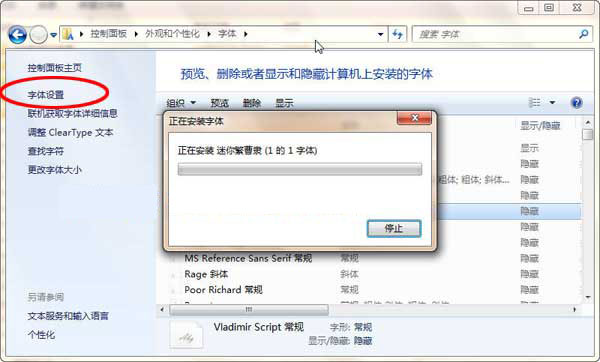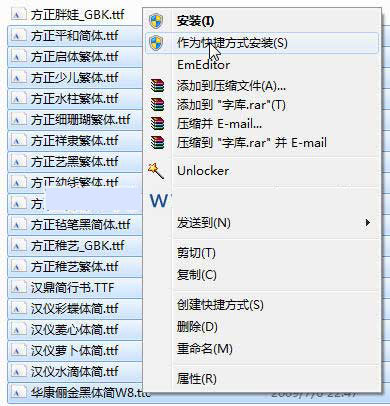Windows安裝字體和用快捷方式安裝字體
在WinXP中安裝字體非常方便但是到了Windows中安裝字體的方法有了一些改變(操作更為簡便)這裡為大家介紹一下如何在Windows中安裝字體和用快捷方式安裝字體的方法!
復制的方式安裝字體的方法
在Windows下復制的方式安裝字體和Windows XP下沒有區別都是一樣的最簡單的方法就是直接將字體文件拷貝到字體文件夾中一般默認的字體文件夾在C:WindowsFonts中
方法
在地址欄中輸入
C:WindowsFonts
或者
控制面板外觀和個性化字體
就可以進入字體管理界面兩個界面有所不同但是操作起來大體差不多的
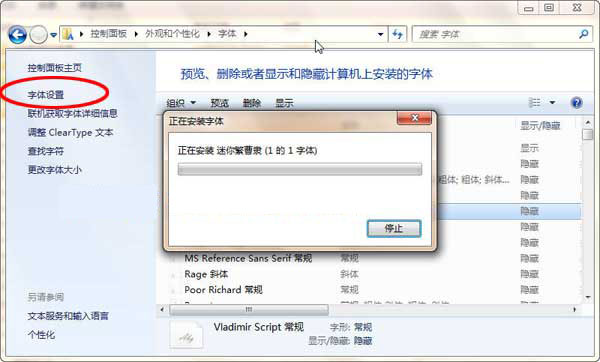
如果是想用復制的方式安裝字體就只需要將需要安裝的字體直接拷貝進入就行了
用快捷方式安裝字體的方法
用快捷方式安裝字體的唯一好處就是節省空間因為使用“復制的方式安裝字體”會講字體全部拷貝到C:WindowsFonts文件夾當中會使得系統盤變得特別大使用快捷方式安裝字體就可以節省空間了
首先在剛才的界面上點擊“字體設置”(如上圖)進入字體設置界面勾選“允許使用快捷方式安裝字體(高級)(A)”

找到你的字庫文件夾選擇(可以選擇某個字體或者多個字體)後單擊鼠標右鍵選擇“作為快捷方式安裝(S)”就可以進行安裝了!
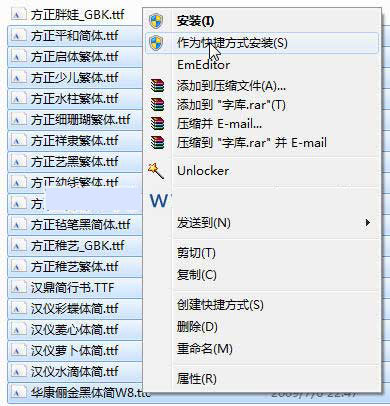
是不是很簡單?
From:http://tw.wingwit.com/Article/Common/201311/5757.html